- メール日々好日
- メールの送受信ができない(その1)
2017/06/08
メールの送受信ができない(その1)

弊社が提供するホスティングサービスの中で、常々解決に腐心しているのが「メールの送受信ができない」という問題です。メールは業務を行うにあたり欠かせない基本ツールのひとつなので、1時間でもメールの送受信ができないと生産性や営業面で大きな損失となります。メールの送受信ができなくなる主な原因は以下になります。
・「サーバーにメッセージのコピーを置く」だけの設定になっている
・同じメールサーバーを使っている誰かがとてもとても重いデータを送ろうとしている、または受信しようとしている
・相手のメールサーバーのセキュリティ対策がとてもとても厳しい
・自社のドメインがブラックリストに登録されている
・相性が悪い(メールソフトにも相性があるようです。hotmailは要注意)
「サーバーにメッセージのコピーを置く」だけの設定になっている
急にメールの送受信ができなくなった、という場合はサーバーにメールが溜まりっぱなしになっていないかをまず疑ってみてください。
ご利用のメールのアカウント設定の中には、「サーバーにメッセージのコピーを置く」かどうかの設定があります。
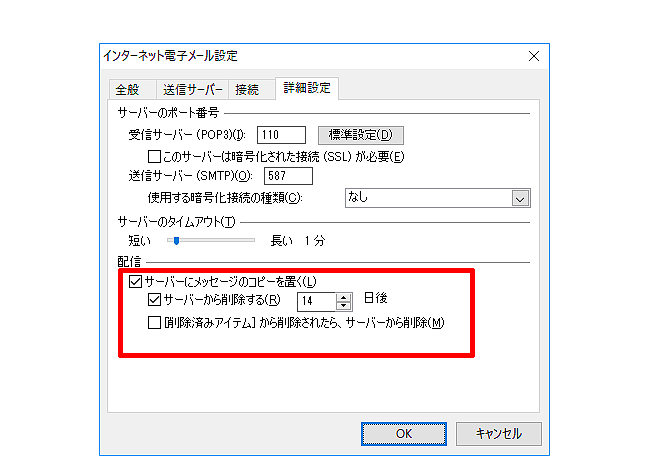
初期の設定:他の端末で同じメールを受信したい場合に設定する
この設定の目的は、他の端末(例えば他の社員のパソコンや自宅のパソコン)で同じメールを受信するためです。そういった場合は、「サーバーにメッセージのコピーを置く」にチェックを入れますが、その際は上の画像のように「サーバーから削除する」にも必ず併せてチェックを入れる必要があります。
チェックが入っていないと、サーバーにメッセージ(メール)が溜まりっぱなしになります。これではいくら大きな容量のサーバーを用意(契約)していてもいつか割当容量の上限に達し、メールが受信できなくなります。いわば1ミリのすき間もない、パンパンのポスト状態です。そうなるとメール送信もできなくなり、サーバー管理者に連絡して暫定的に容量を増やしてもらうか、直接サーバーに入ってメールを削除してもらう必要があります。
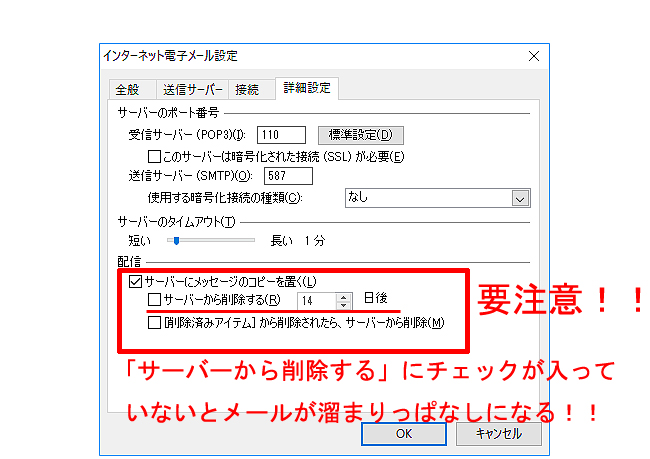
「サーバーから削除する」にチェックが入っていないとメールがサーバーからずっと削除されない
「〔削除済みアイテム〕から削除されたら、サーバーから削除」にチェックを入れてもいいですが、「削除済みアイテム」を削除する(ゴミ箱を空にする)のを忘れてしまっては元も子もありません。また人は忘れる、ケアレスミスをすると考えるべきです。
初期の設定では「サーバーにメッセージのコピーを置く」と「サーバーから削除する 14日後」にチェックが入っているはずですが、「メールが急に送受信できなくなった」という経験がある方は、一度念のために「サーバーから削除する」のチェックが外れていないかをご確認ください。
ちなみに、弊社ではお客様に「サーバーにメッセージのコピーを置く」を基本的に勧めていません。
そもそも自分宛のメール(自己のメールアドレス)であれば、他の社員が同じメールを受信する必要はないですし、もし会社の代表であるinfo宛(社長宛という意味でありません)や部署宛に送られてくる問い合わせや予約、注文メールを複数の社員で共有・対応したいのであれば、同じメールを受信したい社員のアドレス宛に「転送」を自動的にかける方法があるからです。
また、自宅のパソコンで同じメールを受信することも、今の時代、情報保護=情報流出防止の観点からお勧めできません。
自動転送メールを受け取った社員が設定を「サーバーにメッセージのコピーを置く」だけにしているといつか容量超過になり、ここでも「メールの送受信ができない」となりますが、転送をかけた社員全員が「サーバーにメッセージのコピーを置く」だけにしている、ということはそうそうないはずなので問題が限定的で済みます。
このように「転送」という考えを取り入れるだけで、サーバーにメールが溜まりっぱなしになる=そのメールの利用者全員が送受信できない=業務が停滞する、というリスクをひとつ減らすことができます。
できるだけメールを溜めない根本的な運用対策を
メールを「共有したい」というケースはありえます。「サーバーにメッセージのコピーを置く」という運用方法がダメではないですが、サーバーの容量超過のリスクを少しでも減らすにはシンプルに「溜めない」。そして共有したいメールは「転送」という方法で受信する。その方がリスク管理として根本的で、かつ、メール転送に慣れ親しむことで社員のメール運用術アップやメール受信についての自己管理能力向上にもつながっていくはずです。ひいてはそれが将来的なメール業務の効率化や生産性向上、会社の業績アップにもつながると思います。
メール転送の話は本稿の目的ではないのですが、ひとつ具体的な活用法を挙げるとGmailへの転送です。外出先にいながら会社のパソコンに届いたメールをチェックするだけでなく、パソコンのメールデータが消えたという場合のバックアップにもなります。
このようにメール転送を利用すると間違いなくリスク管理や業務効率化、生産性向上に役立ちますので活用したいというお客様がいらっしゃいましたらいつでも大田までお気軽にご相談ください。一歩進んだメールの運営ができる会社を一緒に目指しましょう。
(おまけ)相性が悪い(メールソフトにも相性があるようです。。。hotmailは要注意)
相性はどうしようもありません。メールソフトは手段です。目的はメールを送ることです。無理なものを無理に解決しようとするより、割り切ってメールソフトを変えて相手に早くメールを送りましょう。
無料で使えるGmailやサンダーバードというメールソフトがあります。手段、方法に固執せぬことです。柔軟な考えと同系2種類のソフトを使いこなすぐらいのスキルを持ちたいものです。
参考までに、送信元がOutLookやWindows Liveメール(受信する方もOutLookやWindows Liveメール)でメールが届かないという報告を受けたことがあります。同じ人から取引先に送って届く人と届かない人がいたりしたケースもあります。OSが関係するのか・・・原因は分かり次第シェアしたいと思いますが、メールを送信したら必ず届いているとゆめゆめ思わないことです。
大事な案件について返信なりがない場合は、「メール届いていないでしょうか」と確認するのがネットリテラシー(ネットを使いこなすための基本的な能力)といえます。繰り返しになりますが、「相性が悪い」場合があることを知って、届いていないと分かった時はメールソフトを変えて送りましょう。